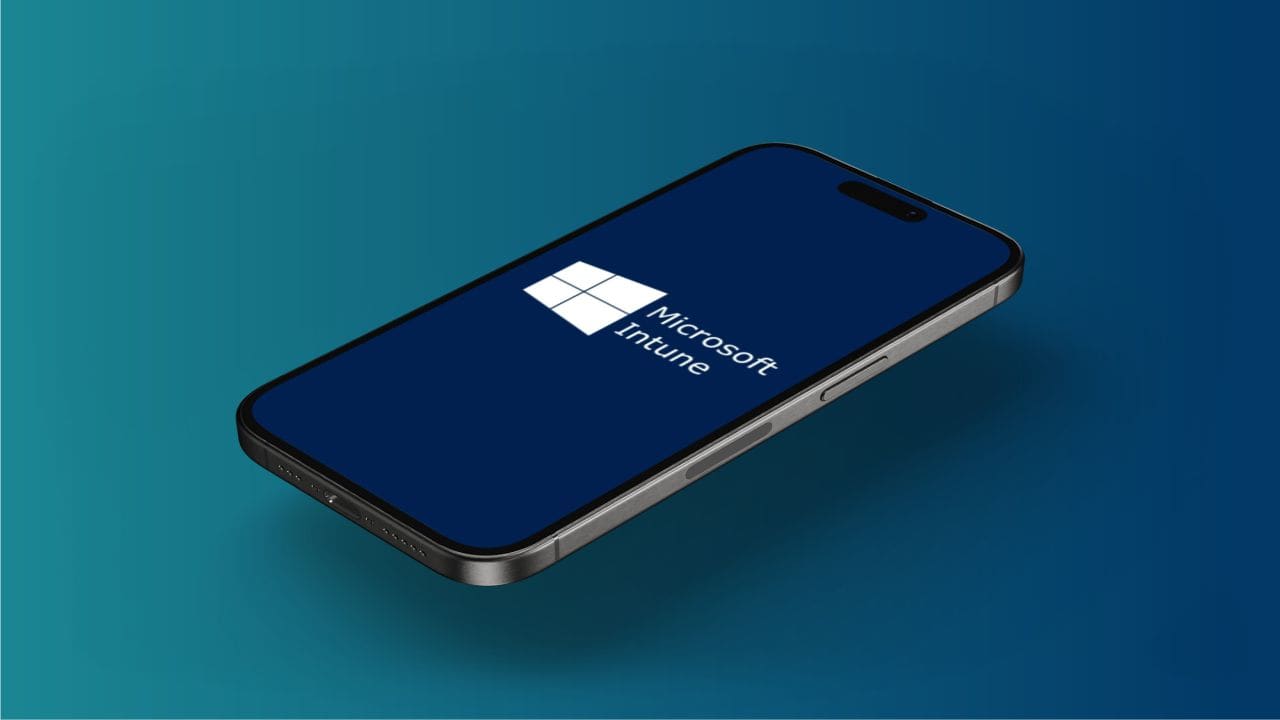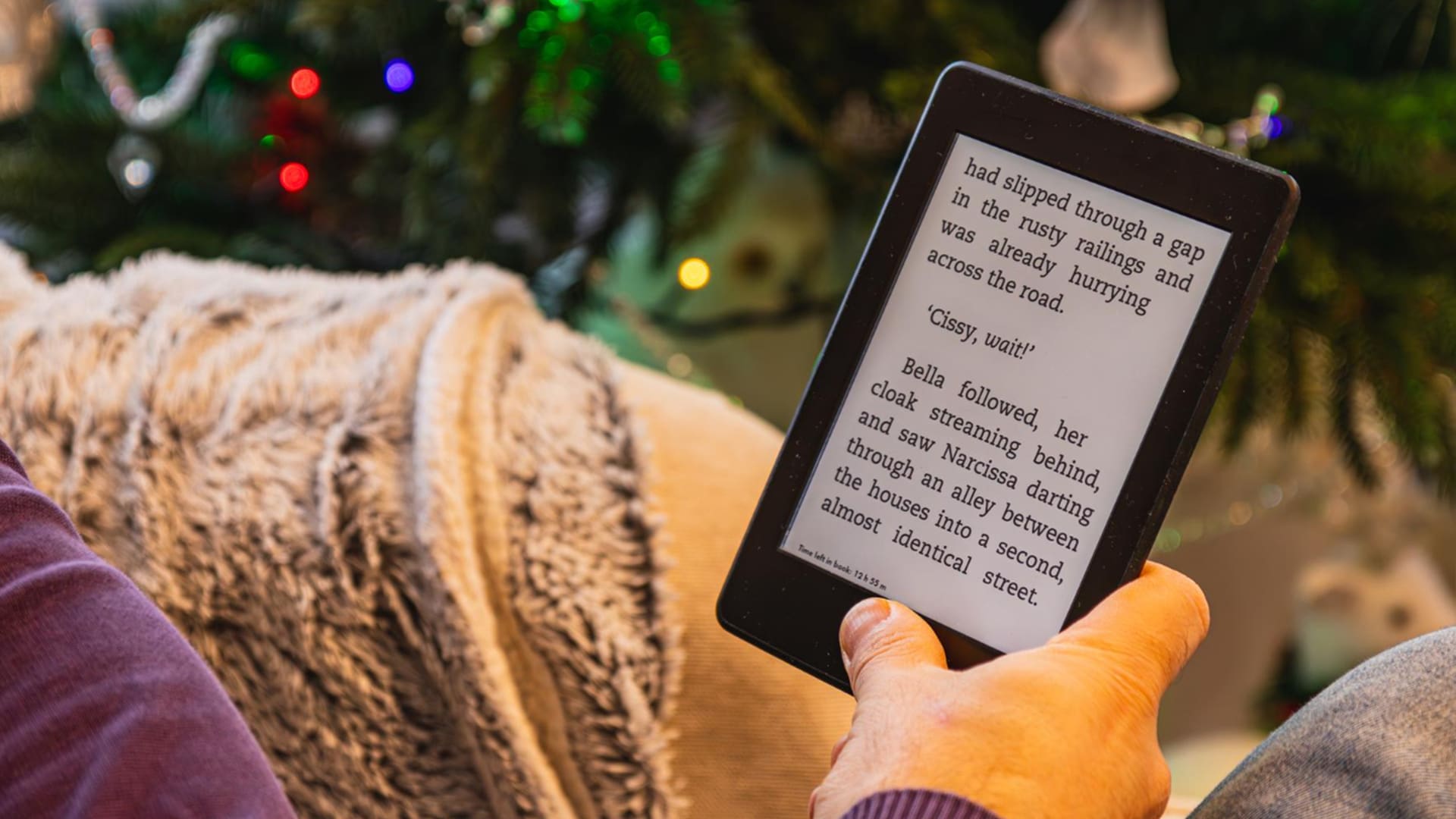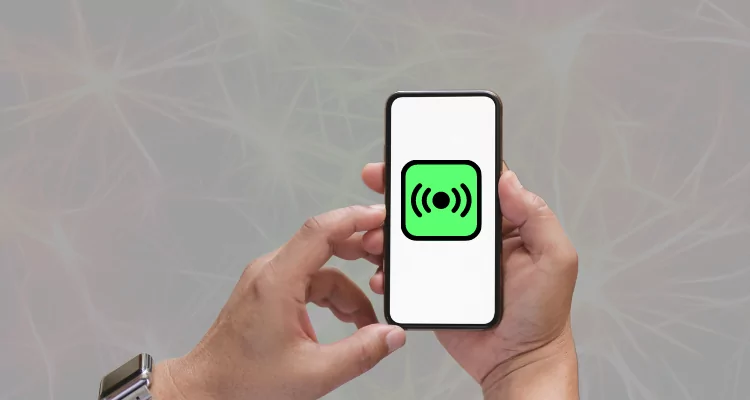Se você se deparar com uma situação em queO Windows detecta apenas uma das duas unidades NTFS conectadas simultaneamente, apesar de ambos estarem fisicamente conectados, isso pode ser devido a assinaturas de disco idênticas. Esse problema é comum quando uma unidade é clonada de outra, resultando em identificadores idênticos.
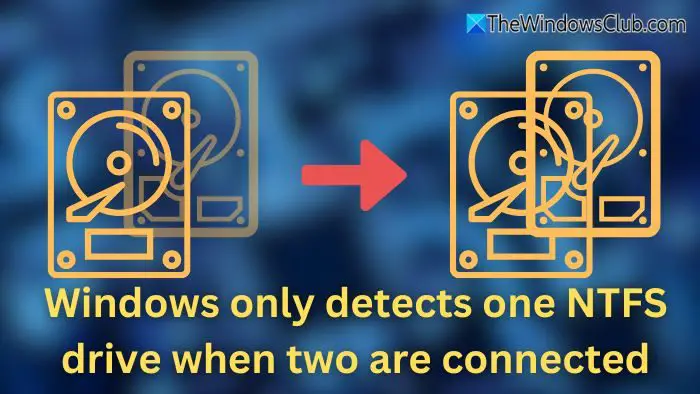
O Windows detecta apenas uma unidade NTFS quando duas estão conectadas
O problema surge porque a assinatura do disco (um identificador exclusivo) é a mesma em ambas as unidades. O Windows usa essa assinatura para identificar discos. Quando duas unidades compartilham a mesma assinatura, o Windows as considera o mesmo disco e apenas uma é disponibilizada para evitar conflitos.
- Coloque o disco online
- Alterar assinatura do disco
1] Coloque o disco online
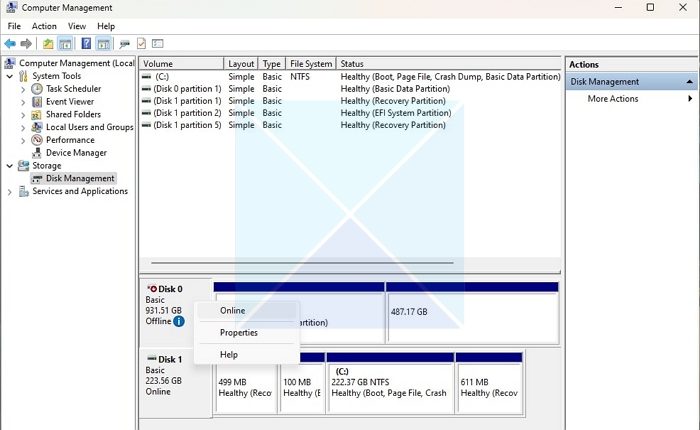
- Abra o Gerenciamento do Computador e navegue até Armazenamento > Gerenciamento de Disco. Você também pode usar o gerenciamento de disco diretamente usando diskmgmt.msc no prompt de execução.
- Verifique se ambas as unidades estão listadas. Se, clique com o botão direito e selecioneOn-line.
Isso deverá atribuir automaticamente um novo ID ao disco e não deverá haver nenhum conflito.
2]Alterar assinatura do disco
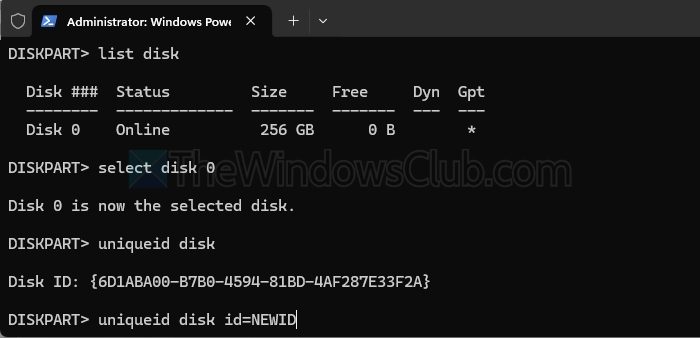
Se o procedimento acima não funcionar; siga as etapas para alterar a assinatura manualmente.
- AbrirPrompt de comandocomo Administrador.
- Tipo
diskparte pressione Enter para iniciar o utilitário DiskPart. - Liste todos os discos conectados digitando:
list disk Identifique os dois discos (Disco 1 e Disco 2) com base em seu tamanho.- Selecione o disco 2 (aquele a ser modificado) digitando:
select disk X - Substituir
Xcom o número correspondente ao Disco 2. - Exibir a assinatura atual do disco:
uniqueid disk Altere a assinatura do disco para um novo valor exclusivo:uniqueid disk id=NEWID- Substituir
NEWIDcom um valor hexadecimal ainda não em uso (por exemplo,18329384). - Se o disco ainda estiver offline, digite o seguinte comando para colocá-lo online: online disk
Feche o DiskPart e retorne paraAmbos os discos devem agora aparecer com identificadores exclusivos e letras diferentes.
Observação:O uso do comando diskpart exclusivo disk id= internal não é necessário antes de configurar a unidade offline como online.
Ler:
Conclusão
O problema do Windows detectar apenas uma unidade decorre de assinaturas de disco idênticas. Você pode resolver o conflito usando o DiskPart para atribuir um identificador exclusivo a cada unidade e usar as duas unidades simultaneamente.
O que devo fazer se o Windows não detectar uma das unidades mesmo depois de atribuir uma assinatura de disco exclusiva?
Se o problema persistir, verifique se há problemas de driver no Gerenciador de dispositivos, atualize os drivers da placa-mãe ou da estação de acoplamento e execute diagnósticos de hardware usando ferramentas. Uma unidade com defeito ou drivers desatualizados podem causar problemas de detecção.
Ler:
Assinaturas de disco idênticas podem causar problemas além da detecção no Windows?
Assinaturas de disco idênticas podem causar conflitos de letras de unidade, erros de inicialização e identificações incorretas de software durante backups ou clonagem. Certifique-se de que eles tenham assinaturas exclusivas para evitar corrupção de dados, instabilidade do sistema e substituições acidentais, especialmente ao lidar com unidades clonadas ou duplicadas anteriormente.
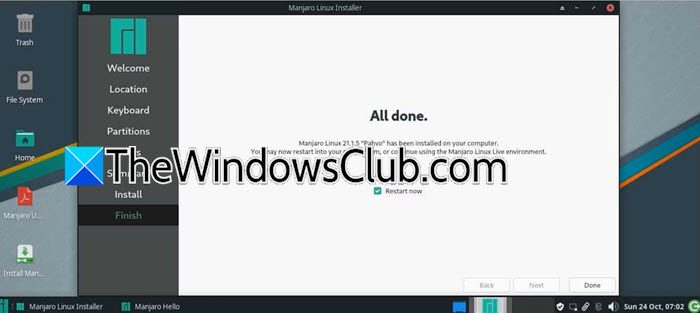
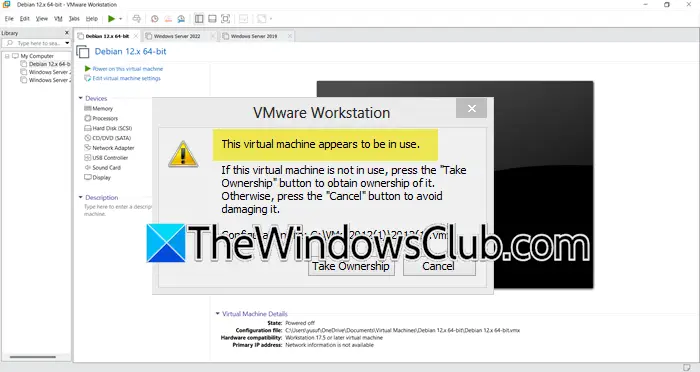
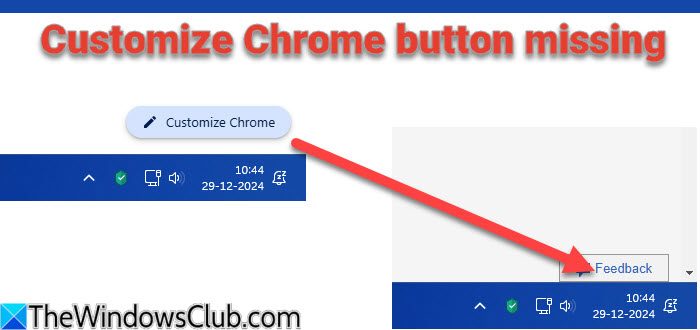

![A unidade protegida pelo BitLocker já está desbloqueada [Fix]](https://elsefix.com/tech/tejana/wp-content/uploads/2024/11/drive-protected-by-BitLocker-already-unlocked.png)